Содержание
Имеется :* 1С: Предприятие Управление Торговлей УТ 11.1.6.26, которая работает в качестве фронта на кассах в розничных магазинах, где по умолчанию наших настроек терминалы не работают — приходится набивать суммы и в программе и в самом терминале. * Эквайринговый терминал VX 820 от Сбербанка, выданный Сбербанком для разработки и тестирования под проект СПАСИБО. Первым делом подключим терминал, чтобы он заработал со своими встроенными программами типа UpWin.exe. Терминал в нашем случае подключается через переходник USBПЛАН:Копируем все что есть в папке sc552 и вставляем в папку bin текущей версии платформы 1С. Далее работаем с файлами из этой папки
- Теперь необходимо проверить на каком порту установлен терминал. Должны совпадать порты как в диспетчере задач у устройства на COM порте
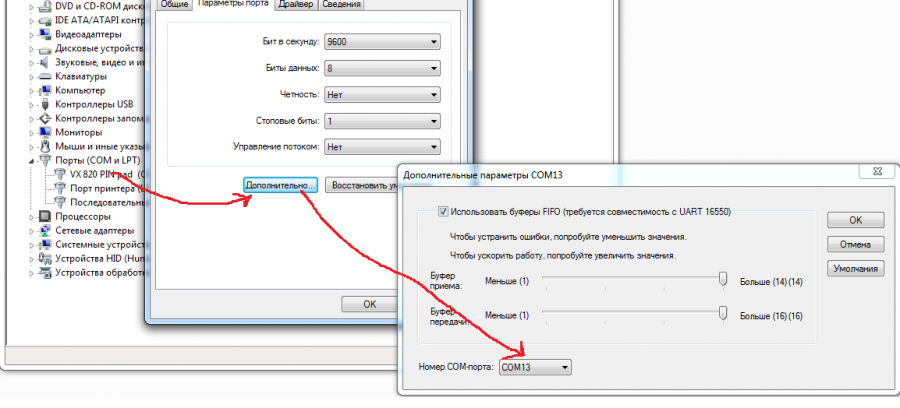
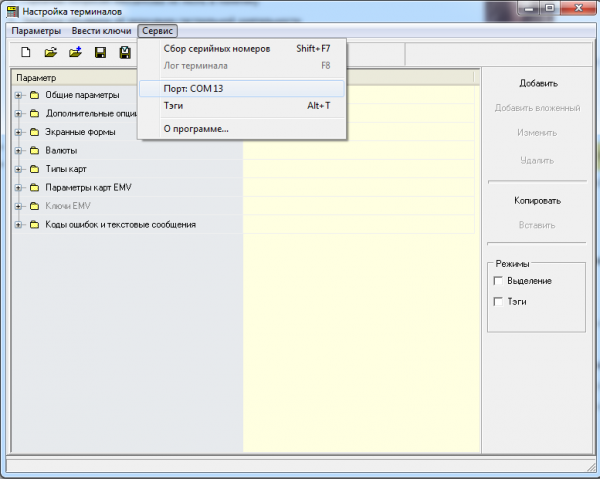
- Запускаем от имени администратора системы cmd и регистрируем компоненты из этой папки bin — SBRF.dll и SBRFCOM.dll
- Запускаем из этой же папки сбербанковскую приблуду LoadParm.exe. Должно появиться окно вида
Здесь мы идем в меню Техобслуживание – Загрузка параметров – Выбираем файл вида <НомерТерминала>.tlv и загружаем его.
- Запускаем 1С и идем в Администрирование – РМК и Оборудование – Подключаемое оборудование – Эквайринговые терминалы – Создать.
Выбрать обработчик драйвера «СБ РФ: Эквайринговые терминалы» и записать элемент
- Далее настраиваем этот элемент по кнопке Настройка
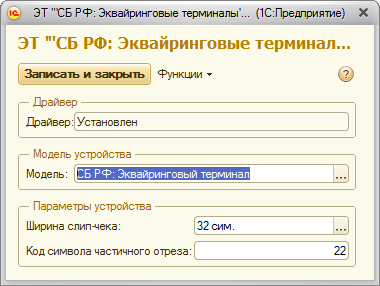
- Создадим фискальный регистратор. РМК и Оборудование – Подключаемое оборудование – Фискальный регистратор – Создать. Выбираем драйвер нашего оборудования. Для примера – эмулятор от 1С. Не забыть потом настроить элемент по кнопке Настроить и установить драйвер
- Настроим текущее рабочее место кассира: Администрирование – РМК И оборудование – Настройки РМК для текущего рабочего места
- Создадим договор эквайринга: Финансы — Настройки и справочники – Договоры эквайринга – Создать. Заполнить все реквизиты, записать и в карточке этого договора перейти по ссылке «Эквайринговые терминалы» и создать соответствующий элемент, в котором указать вид кассы: КассаККМ и выбрать соответствующий фискальный регистратор, а в поле Оборудование выбрать соответствующие оборудование терминала
- Теперь идем в РМК и пытаемся сделать оплату картой при продаже. Если появилось окошко «Авторизация операции» с выбором вида платежной карты, значит все настроено верно и при нажатии на Выполнить Операцию терминал должен перейти в режим приема карты с указанной суммой
Не так давно потребовалось срочно реализовать эквайринг от Сбербанка в одно самописной конфигурации. За основу была взята соответствующая часть конфигурации «Библиотека подключаемого оборудования» от 1С, из которой я выкинул все лишнее. Отмечу, что «лишними» те или иные части кода были признаны исходя из особенностей задачи и моего субъективного мнения, то есть в Вашем случае это может быть не так.
Отдельно отмечу, что эквайринг — тема очень ответственная, ибо напрямую связана с деньгами (можно, например, продать товар и не взять за него денег), поэтому прошу быть предельно осторожными и не стесняться добавлять всевозможные проверки.
Ну и напоследок напомню, что все написанное ниже приводится в ознакомительных целях и использовать эту информацию Вы можете исключительно на свой страх и риск.
Содержание
Регистрация и подключение библиотеки
Итак, для работы нам нужно зарегистрировать в системе две DLL-ки: SBRF.dll и SBRFCOM.dll. Библиотека SBRFCOM.dll бывает в двух вариантах: старый (3 параметра) и новый (7 параметров), нам естественно нужен новый.
Получить обе эти DLL-ки можно у того специально обученного человека из Сбербанка, который придет настраивать терминал. Регистрацию библиотек в системе обычно делает все тот же сотрудник Сбербанка, но если этого по какой-то причине не произошло, то библиотеки нужно зарегистрировать самостоятельно, из командной строки при помощи утилиты regsvr32 (командную строку запустите от имени администратора):
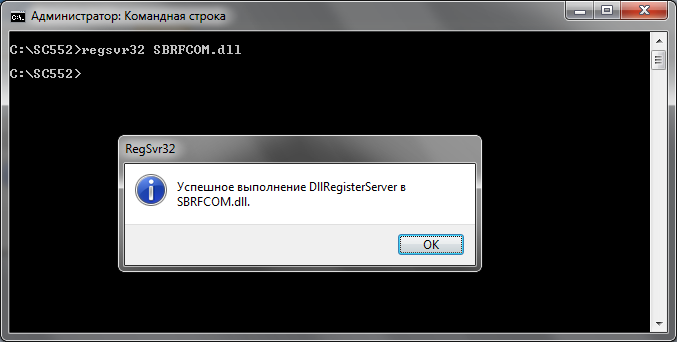
Подключение зарегистрированной библиотеки необходимо выполнить перед совершением каких-либо операций с эквайринговым терминалом, делается это примерно так:
В случае успеха, переменную «ОбъектДрайвераАвторизатора» нужно каким-либо образом сохранить для дальнейшего использования, именно через эту переменную будут вызываться все необходимые методы.
Вспомогательные функции SBRFCOM
Общая схема работы с методами библиотеки SBRFCOM (кроме сверки итогов) такова:
- Вызвали метод;
- Если все хорошо, то получили и распечатали слип;
- Если возникли проблемы — отменили операцию.
Вначале скажу несколько слов о слипе. Итак слип — это документ, который печатается в двух экземплярах (один клиенту, один организации) при осуществлении каких-либо операций с банковской картой. Печать слипа обязательна (хотя зачастую обходятся и без него), так как в случае каких-либо разногласий с банком эквайрером разбирательства начинаются с проверки наличия слипа по конкретной операции. Технически слип формируется самим терминалом (по крайней мере в нашем случае) или вручную. Если надумали формировать слип вручную, то в конфигурации «Библиотека подключаемого оборудования» имеется общий макет содержащий пример слипа.
Рассмотрим две служебные функции. Первая из них — «АварийнаяОтменаОперации», служит для отмены операции в том случае, когда при получении слипа возникли ошибки. О важности получения слипа говорилось выше.
Вторая функция получает строки слипа и формирует из них готовую к печати текст.
Основные функции SBRFCOM
Теперь приведем самую главную функцию — собственно оплата картой.
В случае успешного выполнения переменные, объявленные в начале функции, обретают осмысленные значения и было бы неплохо сохранить их каким-либо образом с привязкой к документу оплаты, эти данные потребуются для отмены или возврата платежа. Закомментированная строка вызывает функцию печати текста, реализация этой функции может быть различной.
Далее следует функция отмены платежа, она применяется для отмены платежа по платежной карте совершенного в этот же день (до сверки итогов).
Если же требуется отменить оплату спустя один или несколько дней, то нужно использовать возврат платежа.
Сверка итогов
Напоследок приведем функцию сверки итогов, ее необходимо выполнять по окончанию каждого рабочего дня. В этом случае деньги за текущий день будут перечислены на следующий день. Если же не выполнять сверку итогов, то деньги будут перечислены через два или три дня.
На этом все, надеюсь эта статья поможет Вам реализовать эквайринг от Сбербанка в Вашей конфигурации, буду рад любым комментариям и замечаниям. И еще раз напомню о том, что в данной теме нужно быть предельно внимательным и осторожным.
Если Вы нашли ошибку или неточность, пожалуйста, выделите фрагмент текста и нажмите Ctrl+Enter.
Загрузка…22 июня 2017Новости сайта
Новость о продукте: 1С:Мобильная торговля
Фирма «1С» объявляет о выпуске в составе «1С:Библиотеки подключаемого оборудования» интеграционного компонента «1С:Эквайринговый терминал Сбербанк (NativeApi)» к драйверу эквайрингового терминала «Универсальное программное обеспечение POS-терминалов Сбербанка России».
Интеграционный компонент «1С:Эквайринговый терминал Сбербанк (NativeApi)» совместно с основной поставкой драйвера «Универсальное программное обеспечение POS-терминалов Сбербанка России» версии 23.0 и выше обеспечивает подключение эквайринговых терминалов Сбербанка к программам системы «1С:Предприятие 8» на рабочих местах оформления продаж. Установка и настройка драйвера «Универсальное программное обеспечение POS-терминалов Сбербанка России» производятся специалистами Сбербанка.
Интеграционный компонент разработан с использованием технологии создания внешних компонентов NativeApi «1С:Предприятия» (подробнее см. http://its.1c.ru/bmk/dev/vncomp) и в соответствии с документом «Требования к разработке драйверов подключаемого оборудования «1С:Предприятие 8», версия 2.0 (подробнее см. http://its.1c.ru/bmk/dev/drivers).
Интеграционный компонент «1С:Эквайринговый терминал Сбербанк (NativeApi)» поддерживает следующие функции эквайринга:
- оплата картой;
- отмена платежа по карте;
- возврат платежа по карте;
- предавторизация (блокирование суммы на счете карты);
- завершение расчета (списание заблокированной суммы со счета карты);
- отмена предавторизации (отмена блокировки суммы на счете карты);
- аварийная отмена операции;
- получение итогов дня по картам.
Начиная с версии 23.0 драйвер «Универсальное программное обеспечение POS-терминалов Сбербанка России» поддерживает оплату картами «Мир».
Интеграционный компонент «1С:Эквайринговый терминал Сбербанк (NativeApi)» дополняет комплект драйверов производства фирмы «1С» для автоматизации кассового узла любого торгового предприятия. Пользователи программ системы «1С:Предприятие 8» могут использовать эквайринг Сбербанка как с фискальными регистраторами, так и с контрольно-кассовой техникой с функцией передачи данных в ОФД, работающей в соответствии с действующей редакцией закона 54-ФЗ. Вместе с универсальными драйверами «1С:Сканер штрихкодов» и «1С:Дисплей покупателя» полностью обеспечивается работа с кассовым оборудованием.
Для предприятий, имеющих право не использовать контрольно-кассовую технику, интеграционный компонент «1С:Эквайринговый терминал Сбербанк (NativeApi)» позволяет организовать прием безналичных платежей при условии наличия договора эквайринга со Сбербанком. Если комплектация эквайрингового терминала не позволяет осуществлять печать слип-чеков на нем, то в качестве печатающего устройства может быть использован принтер нефискальных документов, подключаемый с помощью универсального драйвера «1С:Принтер чеков».
Основная поставка драйвера «Универсальное программное обеспечение POS-терминалов Сбербанка России» предназначена для работы в операционных системах Windows XP, Windows 7, Windows 8, Windows 10.
Интеграционный компонент «1С:Эквайринговый терминал Сбербанк (NativeApi)» может использоваться в конфигурациях, разработанных на технологической платформе «1С:Предприятие 8.3» и работающих в 32-разрядном приложении «1С:Предприятия 8» – толстом и тонком клиентах. Также компонент подготовлен для работы веб-клиента в браузерах Mozilla Firefox 40+ для Windows, Microsoft Internet Explorer версий 8-11, Google Chrome для Windows.
Планируется выпуск версии интеграционного компонента для работы в ОС Linux.
ПОРЯДОК РАСПРОСТРАНЕНИЯ И ИСПОЛЬЗОВАНИЯ ИНТЕГРАЦИОННОГО КОМПОНЕНТА «1С:ЭКВАЙРИНГОВЫЙ ТЕРМИНАЛ СБЕРБАНК (NATIVEAPI)»
Интеграционный компонент «1С:Эквайринговый терминал Сбербанк (NativeApi)» для «1С:Предприятия 8» входит в состав «1С:Библиотеки подключаемого оборудования», начиная с версии 2.0.2. «1С:Библиотека подключаемого оборудования» доступна в сервисе «1С:Обновление программ» на портале 1С:ИТС по адресу portal.1c.ru.
Фирма «1С» разрешает использование «1С:Библиотеки подключаемого оборудования» зарегистрированным пользователям системы «1С:Предприятие 8» версии ПРОФ, имеющим действующий договор 1С:ИТС, для разработки прикладных решений, предназначенных как для собственной автоматизации, так и для тиражирования, без дополнительной оплаты. Подробнее об условиях использования «1С:Библиотеки подключаемого оборудования» см. в информационном письме № 15249 от 19.06.2012 г.
Использование интеграционного компонента «1С:Эквайринговый терминал Сбербанк (NativeApi)» для «1С:Предприятия 8» не требует дополнительного лицензирования.
Используемые источники:
- https://zolnirt.livejournal.com/1437.html
- https://1c-programmer-blog.ru/programmirovanie/ehkvajring-v-1s.html
- https://solutions.1c.ru/news/4539/
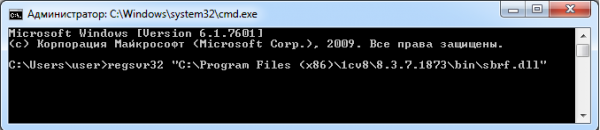
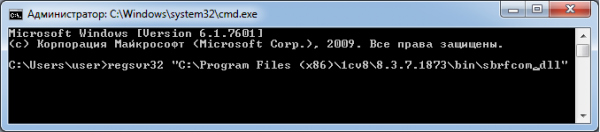

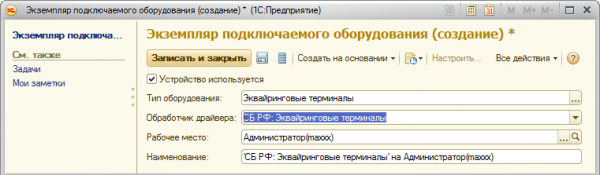
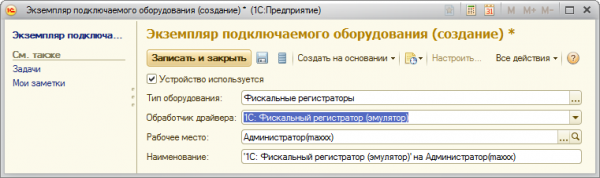
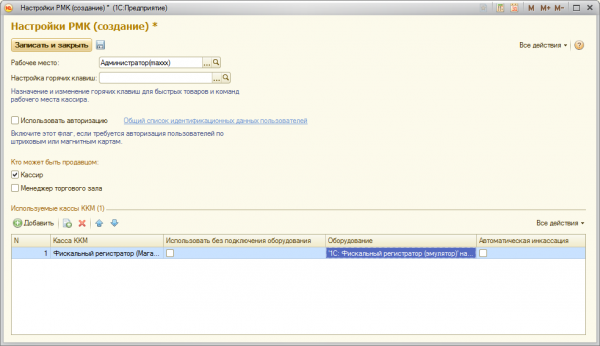

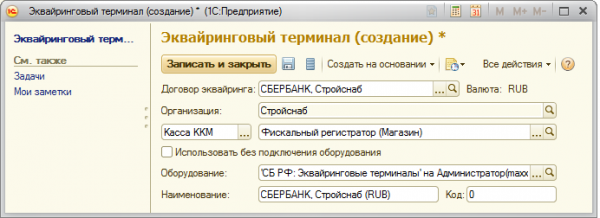
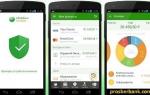 Как установить приложение Сбербанк Онлайн на телефон Андроид?
Как установить приложение Сбербанк Онлайн на телефон Андроид? Основы использования терминала Quik от Сбербанка
Основы использования терминала Quik от Сбербанка Как сгенерировать, обновить и активировать сертификат в Сбербанк Бизнес Онлайн
Как сгенерировать, обновить и активировать сертификат в Сбербанк Бизнес Онлайн


 Android Pay и Сбербанк: настройка и использование
Android Pay и Сбербанк: настройка и использование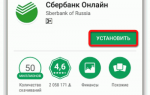 Как самостоятельно подключить Сбербанк Онлайн на телефон?
Как самостоятельно подключить Сбербанк Онлайн на телефон? Подключение push-уведомления от Сбербанка: подробная инструкция
Подключение push-уведомления от Сбербанка: подробная инструкция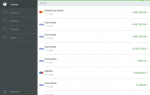 Приложение Сбербанк-Онлайн для телефонов Iphone: где скачать бесплатно и как настроить
Приложение Сбербанк-Онлайн для телефонов Iphone: где скачать бесплатно и как настроить